GarageBand-gebruikershandleiding
- Welkom
-
- Wat is GarageBand?
- Bewerkingen in GarageBand ongedaan maken en opnieuw uitvoeren
- Meer geluiden en loops downloaden
- Help raadplegen
-
- Introductie tot de editor
-
- Introductie tot de audio-editor
- Audiosegmenten bewerken in de audio-editor
- De timing van audiosegmenten kwantiseren
- Audiosegmenten transponeren
- De toonhoogte van audiosegmenten corrigeren
- De timing van noten en tellen wijzigen
- Een audiosegment omgekeerd afspelen
- Flexmarkeringen instellen en verplaatsen
-
- Introductie tot de pianorol-editor
- Noten toevoegen in de pianorol-editor
- Noten wijzigen in de pianorol-editor
- De timing van noten kwantiseren in de pianorol-editor
- Segmenten transponeren in de pianorol-editor
- De naam van MIDI-segmenten wijzigen in de pianorol-editor
- Automatisering gebruiken in de pianorol-editor
-
- Smart Controls – overzicht
- Typen Smart Controls
- Transform Pad gebruiken
- Werken met de Arpeggiator
- Effectplug-ins toevoegen en wijzigen
- Werken met effecten in het masterspoor
- Werken met Audio Units-plug-ins
- Werken met het EQ-effect
- Een gewijzigde Smart Control vergelijken met de bewaarde instellingen ervan
-
- Een les volgen
- De invoerbron voor je gitaar kiezen
- Het venster van een les aanpassen
- Controleren of je een les goed hebt gedaan
- Je voortgang door de tijd heen meten
- Een les langzamer afspelen
- De mix van een les wijzigen
- De muzieknotatie paginavullend weergeven
- Termen in de woordenlijst bekijken
- Gitaarakkoorden oefenen
- Je gitaar in een les stemmen
- Lessen openen in het GarageBand-venster
- Extra Leren spelen-lessen
- Het downloaden van je les wordt niet voltooid
- Toetscombinaties in de Touch Bar
- Woordenlijst

Software-instrumenten opnemen in GarageBand op de Mac
Voordat je begint met opnemen, moet je een keyboard op je computer aansluiten en een spoor voor een software-instrument aanmaken waaraan de opname kan worden toegevoegd. Ook is het handig als je weet hoe je gebruik kunt maken van muzikaal typen en het schermkeyboard.
Tijdens het opnemen worden alle aanpassingen aan knoppen of andere regelaars in het gebied met Smart Controls opgenomen als segmentautomatisering. Je kunt automatisering gebruiken in de pianorol-editor om de Smart Controls-opname op een later tijdstip te bewerken.
Een software-instrument opnemen
Selecteer in GarageBand op de Mac het spoor voor een software-instrument waarin je wilt opnemen.
Verplaats de afspeelkop naar de positie in de liniaal waarop je de opname wilt starten.
Stel de metronoom in en tel af, zodat je de maat kunt houden tijdens de opname.
Klik op de opnameknop
 in de regelbalk (of druk op de R-toets) om de opname te starten.
in de regelbalk (of druk op de R-toets) om de opname te starten.Speel een paar noten op je MIDI-keyboard, in het venster 'Muzikaal typen' of op het schermkeyboard.
De opname wordt tijdens het opnemen als een nieuw MIDI-segment in het spoor weergegeven.
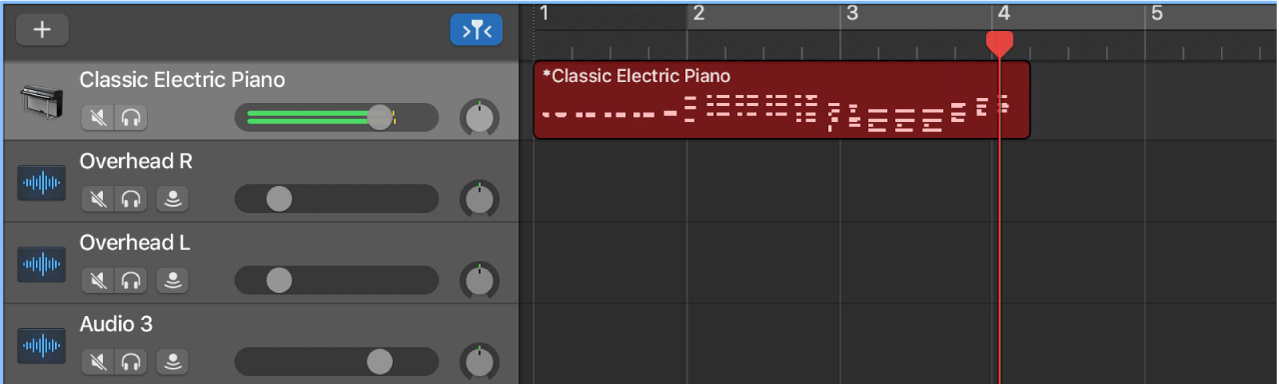
Klik op de stopknop
 in de regelbalk (of druk op de spatiebalk) om de opname te stoppen.
in de regelbalk (of druk op de spatiebalk) om de opname te stoppen.